Sau một thời gian sử dụng, điện thoại của bạn có thể xuống cấp và giảm tốc độ xử lý. Điều này khiến người dùng cảm thấy lo lắng khi tình trạng trên diễn ra thường xuyên. Để giúp chiếc smartphone của mình hoạt động ổn định, Skyphone mời bạn cùng tham khảo 7 cách làm iPhone mượt hơn tại bài viết dưới đây.
Xóa bớt dữ liệu trong iPhone
Xóa bớt dữ liệu trong iPhone chính là một trong những cách làm đơn giản nhưng lại cực kỳ hiệu quả. Việc xóa bỏ những tấm ảnh cũ, những đoạn tin nhắn, bộ nhớ cache của trình duyệt Safari và cả những ứng dụng không dùng tới làm cho điện thoại hoạt động nhẹ nhàng hơn.

Xóa bớt các ứng dụng nặng trên Iphone để máy không giật, lag
Bạn có thể lưu trữ ảnh trên iCloud để tăng bộ nhớ trống cho máy. Xóa cache và lịch sử cho Safari bằng cách:
Vào Cài đặt → chọn Safari → chọn Xóa lịch sử → nhấn “Xóa bộ nhớ cache và dữ liệu“. Bằng những cách này, điện thoại sẽ không bị quá tải bộ nhớ đệm, khiến điện thoại của bạn hoạt động mượt mà hơn.
Tắt tính năng tự động cập nhật và tải về
Một trong những lý do khác khiến điện thoại của bạn trở nên chậm chạp chính là do tính năng tự động cập nhật ứng dụng. Để khắc phục bạn hãy vào Cài đặt/ iTunes và App Store/Tự động tải và kéo các thanh trượt sang chế độ Tắt.
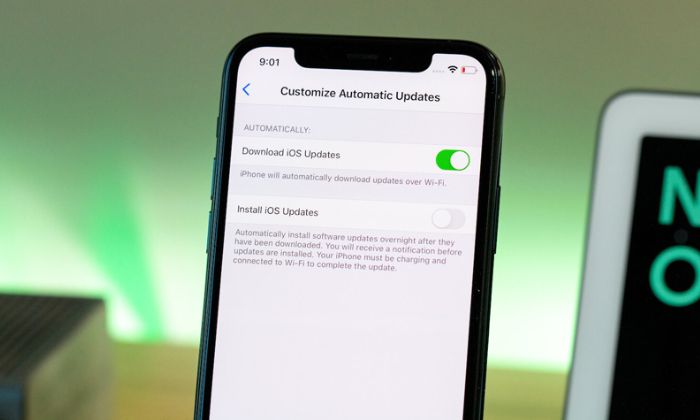
Tắt tính năng tự động cập nhật phiên bản mới ở Iphone
Lưu ý rằng, bạn cần phải tự kiểm tra phiên bản của ứng dụng đã cập nhật hay chưa, nếu chưa hãy cập nhật chúng ngay nếu điều đó là cần thiết.
Cách làm iPhone mượt hơn bằng cập nhập phần mềm
Bên cạnh việc tắt tính năng tự động cập nhật các ứng dụng không quan trọng, thì cũng có những phần mềm bắt buộc bạn phải nâng cấp phiên bản để khiến điện thoại mượt hơn. Các bản cập nhật iOS sẽ bao gồm những bản vá lỗi nhỏ về hiệu năng giúp thiết bị của bạn tăng tốc độ xử lý tác vụ. Thế nhưng, chúng cũng phụ thuộc khá nhiều vào loại máy và dòng máy mà bạn đang sử dụng.
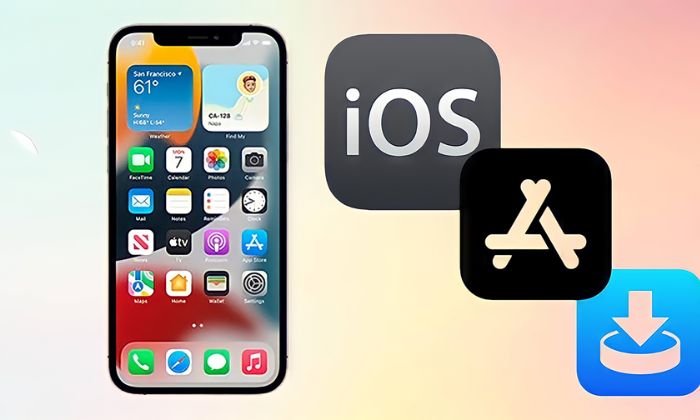
Cập nhật phần mềm cho iPhone
Giảm hiệu ứng trong iPhone
Các hiệu ứng trong suốt, chuyển cảnh và một số hiệu ứng khác có thể khiến chiếc iPhone của bạn phải chạy ì ạch và giảm hiệu suất. Việc tắt bớt một số hiệu ứng không cần thiết không chỉ giúp cho điện thoại của bạn hạn chế tối đa tình trạng ngốn RAM, CPU mà còn cả dung lượng pin.
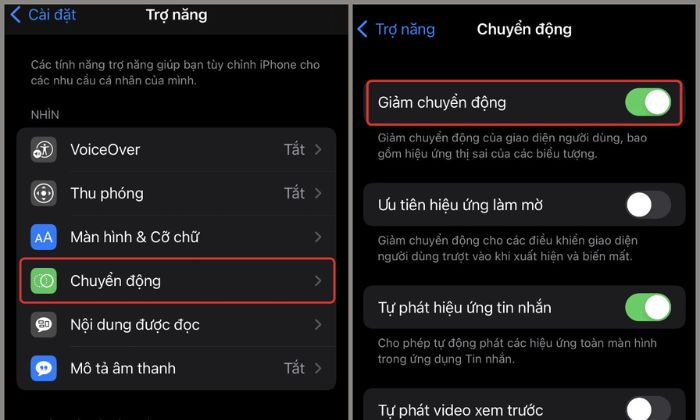
Tắt giảm hiệu ứng trên điện thoại iPhone để máy hoạt động mượt mà hơn
Bạn hãy thực hiện điều này bằng cách vào Cài đặt → chọn Cài đặt chung → tích chọn tắt các trợ năng tại phần Giảm chuyển động.
Khởi động lại iPhone
Nếu điện thoại hoạt động suốt ở một khoảng thời gian dài, việc không khởi động lại có thể khiến cho máy xuất hiện hiện tượng bị giật lag, xung đột phần mềm và treo máy. Một trong những cách đơn giản nhưng vô cùng hiệu quả mà bạn có thể thực hiện đó là khởi động lại chiếc iPhone của mình.

Khởi động lại Iphone để máy hoạt động ổn định
Bạn có thể khởi động lại máy bằng phím Nút nguồn hoặc nút Home ảo. Sau khi khởi động xong bạn có thể thấy điện thoại của mình hoạt động êm và ổn định hơn.
Tắt giảm hiệu năng pin khi pin bị chai
Đối với một số iPhone đời cũ, Apple xử lý tình trạng sụt nguồn do pin bị chai bằng cách hạ hiệu năng của máy. Tuy nhiên điều này khiến người dùng iPhone gặp nhiều ức chế do máy tự kích hoạt hoặc đột ngột tắt máy.
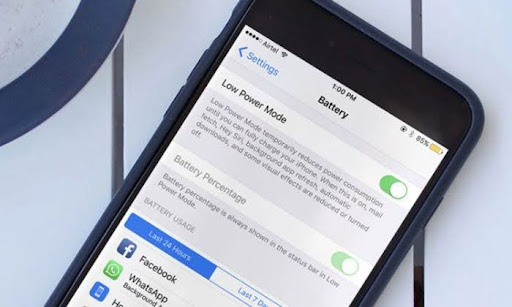
Tắt giảm hiệu năng cho iPhone khi pin có dấu hiệu chai
Đối với các dòng máy đã cập nhật iOS 11.3 (beta), người dùng có thể lựa chọn có hay không tắt giảm hiệu năng khi pin bị chai. Ở phần Cài đặt (Settings) sẽ có thêm mục Battery Health (Beta).
Sau khi xem một số thông tin về tình trạng pin của iPhone, nếu pin vẫn còn mới 100%, tùy chọn tắt giảm hiệu năng sẽ không xuất hiện. Ngược lại, nếu pin iPhone đã bị chai, phần Peak Performance Capability có thêm mục Disable.
Khôi phục lại bản sao cũ
Việc tạo các bản sao thông tin dữ liệu trên iPhone (tạo backup) sẽ đảm bảo cho tất cả thông tin của bạn không bị mất đi khi điện thoại gặp phải vấn đề, đồng thời dung lượng của máy cũng sẽ được giải phóng khiến máy xử lý tác vụ nhanh và mượt mà hơn. Để tạo sao lưu trên iPhone bạn thực hiện như sau:
- Bước 1: Chọn mục iCloud ở phần Cài đặt.
- Bước 2: Tiến hành sao lưu dữ liệu bằng cách nhấp vào Back up now.
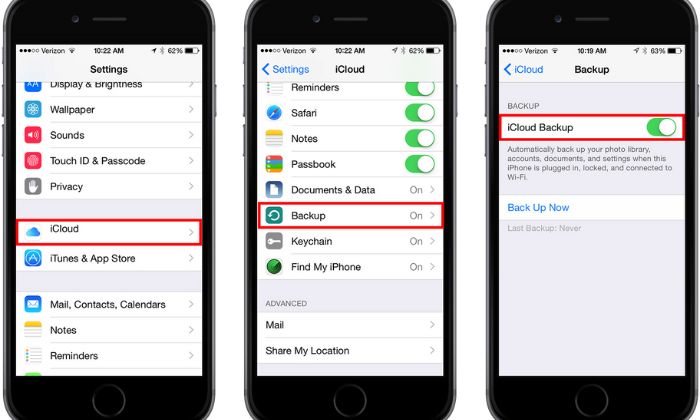
Khôi phục các bản sao cũ trên Iphone
Nếu iPhone của bạn hiển thị lỗi không sửa được, bạn có thể sao lưu dữ liệu trên máy rồi khôi phục lại cài đặt gốc. Tuy nhiên, cách này cần đến sự trợ giúp của các người thợ lành nghề tại các Store Bảo hành. Trường hợp bạn vẫn muốn thực hiện nó tại nhà, bạn có thể thực hiện như sau:
- Bước 1: Truy cập vào phần Cài đặt, nhấp chọn Cài đặt chung.
- Bước 2: Kéo xuống dưới cùng, sau đó chọn Chuyển hoặc đặt lại iPhone.
- Bước 3: Chọn Đặt lại Tất cả cài đặt sau khi nhấp vào Đặt lại.
- Bước 4: Để khôi phục cài đặt gốc, bạn hãy nhập mật khẩu iCloud khi hệ thống yêu cầu.
Bên cạnh những cách trên, bạn nên để iPhone của mình được nghỉ ngơi sau khi sử dụng liên tục trong nhiều giờ. Việc dùng quá nhiều các ứng dụng nặng cũng như thói quen sử dụng điện thoại khi đang sạc có thể gây ảnh hưởng đáng kể đến hiệu suất và tuổi thọ của máy, từ đó làm cho máy mau xuống cấp nhanh chóng. Hãy sử dụng điện thoại lúc cần thiết, tắt các ứng dụng không sử dụng, hiệu năng iPhone của bạn sẽ thay đổi rõ rệt đấy!
Tổng kết
Như vậy, bài viết trên đã chia sẻ đến bạn 7 cách làm iPhone mượt hơn như lúc vừa mới mua. Nếu còn bất cứ thắc mắc nào, hãy để lại thông tin để được Skyphone tư vấn kỹ hơn bạn nhé. Chúc bạn có những trải nghiệm sử dụng sản phẩm tuyệt vời!
Xem thêm:




Trả lời